返回目录:ppt怎么做
很多人在初入职场的时候,接触到PPT都会比较头疼,PPT怎么做?这是很多人都想问的问题,明明自己有了很好的想法,但是就是操作不行啊,做出来的PPT总是差人强意,不是逼格不够,就是耗费的时间太多了,那么怎么解决这个问题呢?就是要学习PPT技巧哦,今天呢就来给大家分享5个好用的技巧,一起来跟我学习吧。

一、一键对齐文字
在做PPT的时候需要调整一下其中的文字,使它们更好的对齐排列起来。
如果是要一个一个的进行调整对齐的话,那又很麻烦。这时其实可以这样做:先选中要进行对齐的文字,然后点击『排列』,点击『对齐』,再选好对齐的方式即可。
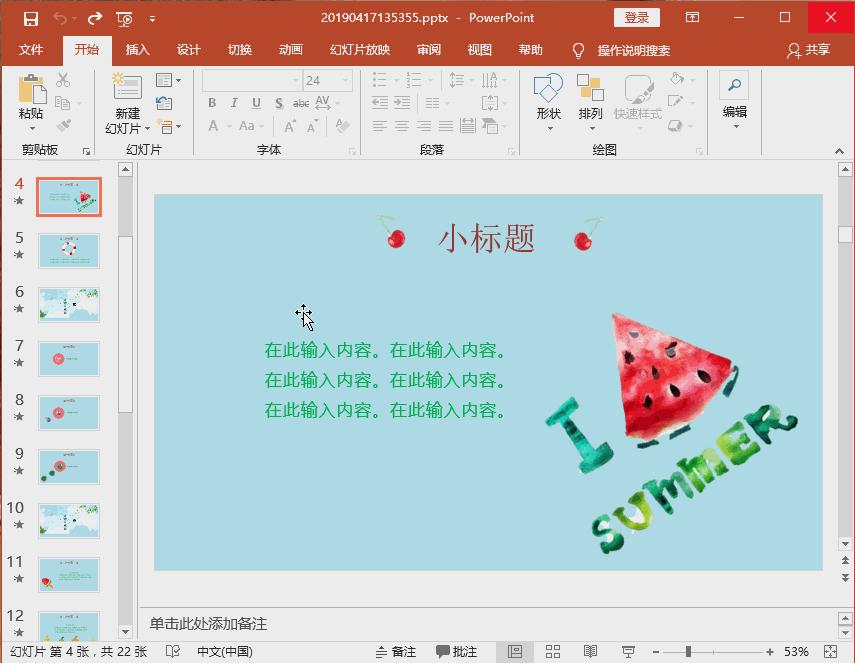
二、善用F4键
这个快捷键,其实是能让你的工作效率提高很多的,特别是在复制的时候,复制虽简单,按下“Ctrl”键进行拖拉即可复制了,但是复制之后的图形排版就麻烦了。
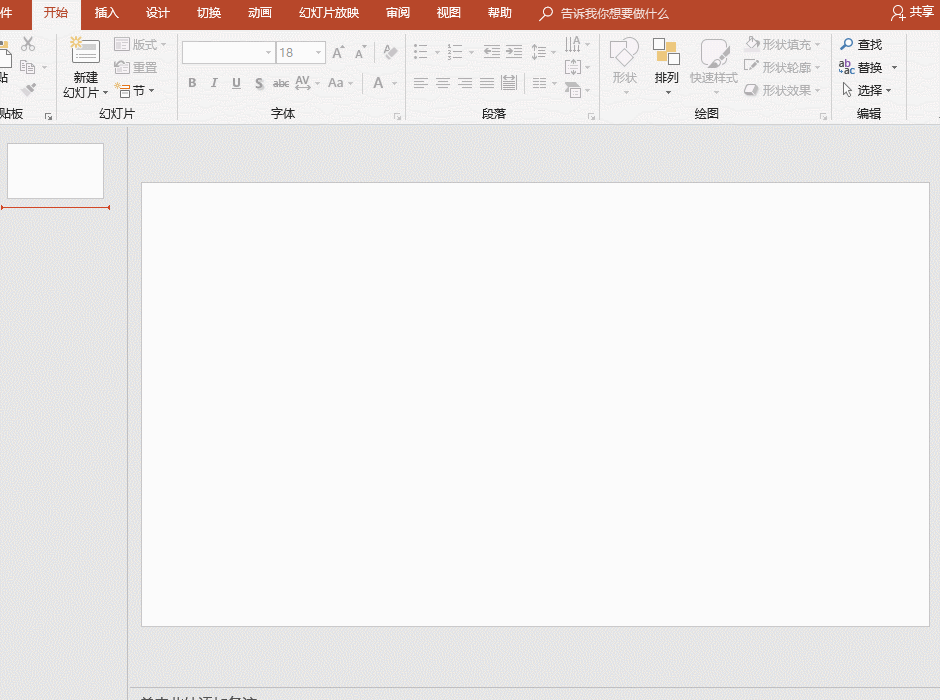
三、用图片来填充文字
想要做出令人惊艳的PPT,光有图片和文字还不够,:把图片和文字结合在一起,利用图片来填充文字,这样不仅显得PPT有逼格还很惊艳哦。
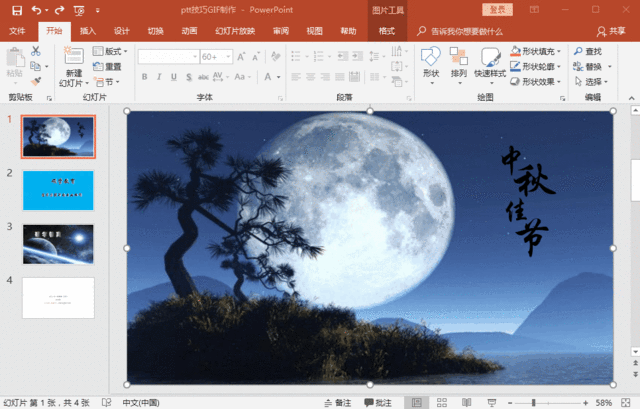
四、快速排版
在做PPT的时候,肯定是免不了要排版的了,很多人会在排版这一项花费很长时间,其实,PPT中有自带一个排版神器——SmartArt,文本排版和图片排版都可以用。
操作步骤:选中目标文本,然后在【段落】中,点击【转换为SmartArt】图形,然后选择合适的图形样式,进行等级调整,然后进行美化,就搞定了。
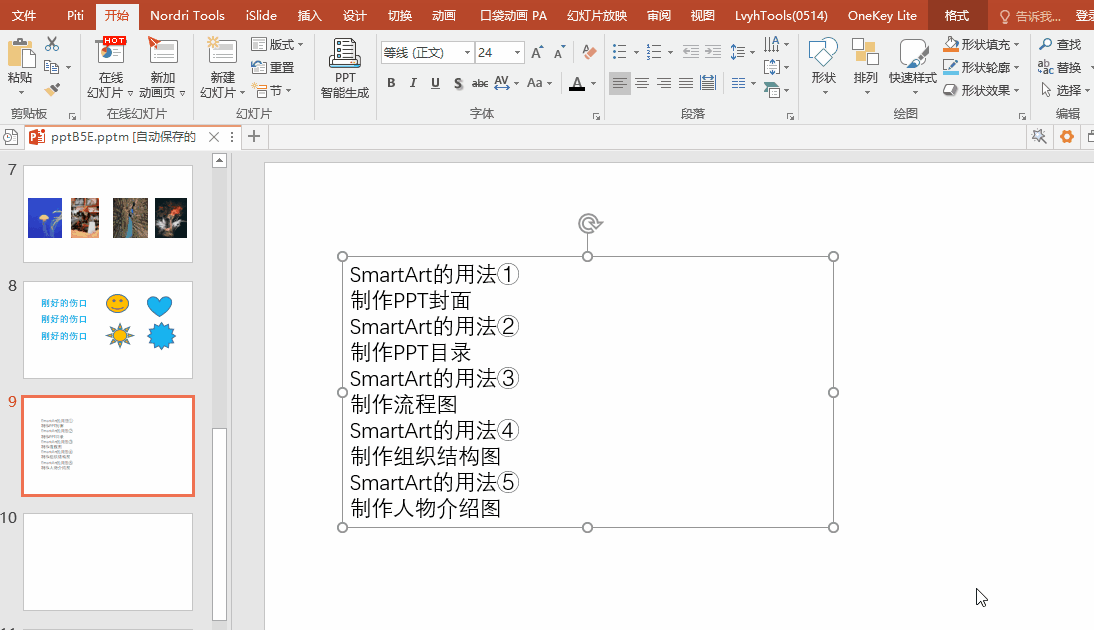
五、快速对齐
当我们在处理图片的时候,经常会需要将文本或图片对齐,如果一个一个去调整的话,真的会被累死的,所以还是用这个方法吧。
操作步骤:选中目标文本或图片,在【格式】中找到【对齐】选项,选择合适的对齐方式即可。
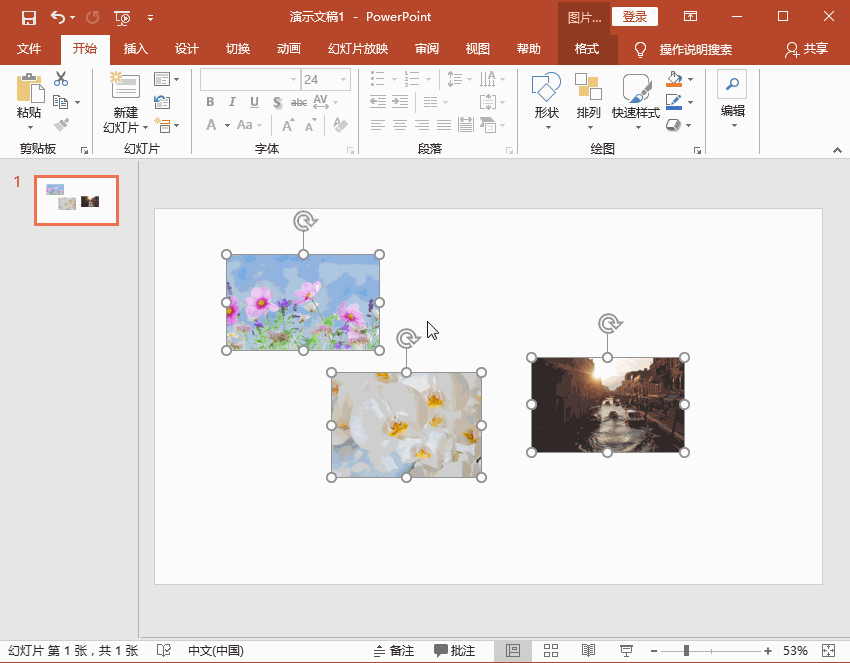
当你辛苦的做完PPT的时候,就是需要对PPT进行保存,为了对PPT更好的使用,有时还需要把PPT转Word格式来备用哦。
或是是需要将PPT转PDF,因为PDF格式是一种便携式的文档,可以使用迅捷PDF转换器搞定哦。
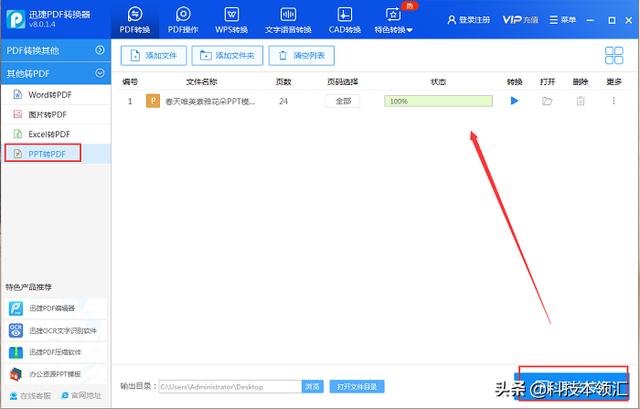
好了,今天给大家分享的PPT怎么做,这五个技巧你学会就知道了的全部内容就是这些了,还在等什么,赶紧去看看自己都掌握了没。